- Pubblicato da iPhoneHacks il giugno 26, 2012
Una delle principali funzionalità di iOS 6 che è stata presentata durante il Keynote WWDC 2012 è stata la nuova applicazione Passbook.
Come annunciato, Passbook è un tempo e la posizione app consapevole per la memorizzazione di carte d’imbarco digitali, biglietti per il cinema, coupon al dettaglio, carte fedeltà, e altro ancora.
Ecco la descrizione dell’app dalla pagina di anteprima di iOS 6:
Le tue carte d’imbarco, i biglietti per il cinema, i coupon al dettaglio, le carte fedeltà e altro ancora sono ora tutti in un unico posto. Con Passbook, è possibile eseguire la scansione del vostro iPhone o iPod touch per il check-in per un volo, entrare in un film, e riscattare un coupon. Puoi anche vedere quando scadono i tuoi coupon, dove sono i tuoi posti da concerto e il saldo lasciato su quella importantissima carta da bar. Riattivare il vostro iPhone o iPod touch, e passa appaiono sulla schermata di blocco al momento e luogo appropriato — come quando si raggiunge l’aeroporto o camminare nel negozio per riscattare la carta regalo o coupon. E se il tuo gate cambia dopo aver effettuato il check-in per il tuo volo, Passbook ti avviserà anche per assicurarti di non rilassarti nel terminale sbagliato.
Anche se Apple ha seminato due versioni beta di iOS 6 agli sviluppatori, l’app Passbook è rimasta un mistero. Apple ha seminato iOS 6 beta 2 agli sviluppatori ieri, dove ha cambiato la schermata iniziale. Quindi, come funziona effettivamente.
La buona notizia è che alcune persone hanno creato un sito web chiamato PassSource, che consente di creare passaggi di prova gratuiti per l’app Passbook, che consente di capire come funziona.
Tutto quello che dovete fare è seguire queste semplici istruzioni per creare passaggi di prova, che vi permetterà di utilizzare l’applicazione Libretto:
- Punta il browser Safari del tuo dispositivo iOS 6 su passsource.com
- Toccare i singoli passaggi
- Qui vedrete diversi tipi di opzioni di passaggio di prova. Selezionare uno dei loro.
- Ora vedrai diversi campi che possono essere modificati. Lasciare tutto come predefinito e toccare il pulsante Crea in basso.
- Una volta creato il pass, vedrai l’anteprima del pass. Tocca il pulsante Aggiungi nell’angolo in alto a destra per aggiungere il pass all’app Passbook.
- Avvia l’app Passbook e dovresti vedere il test pass nell’app. Puoi toccare l’opzione Impostazioni nell’angolo in basso a destra per impostare le notifiche quando ci sono aggiornamenti al pass o per apparire nella schermata di blocco in base all’ora o al luogo.

Puoi controllare il video demo incorporato qui sotto per dare un’occhiata a come funziona l’app Passbook, inclusa l’animazione di triturazione fresca quando elimini il pass:
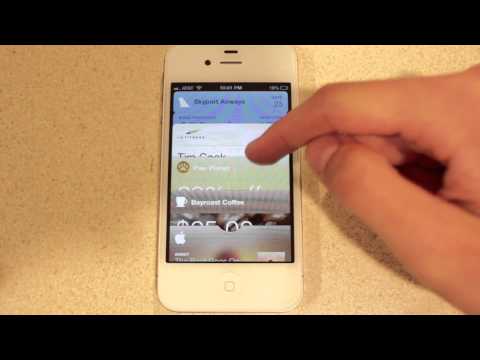
Questo è abbastanza pulito. Speriamo che le compagnie aeree e altri rivenditori salgano a bordo e inizino a emettere pass per l’app Passbook quando iOS 6 verrà rilasciato più tardi questo autunno.
Grazie Jose per il suggerimento!
Correlato:
Controlla le app abilitate per il Passbook disponibili nell’App Store.